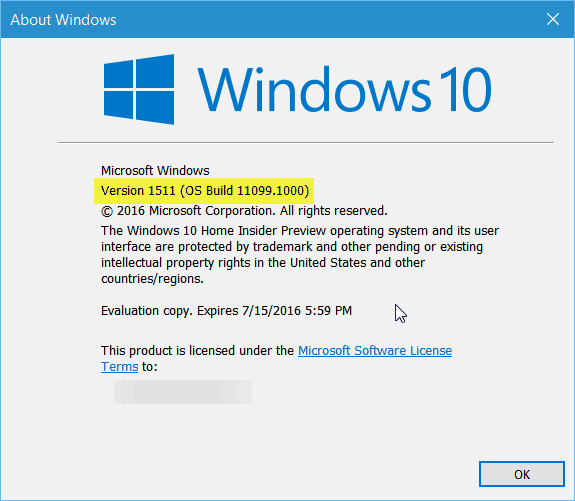כיצד להשתמש במנהל מודעות פייסבוק: מדריך למתחילים: בוחן מדיה חברתית
מודעות פייסבוק מנהל מודעות פייסבוק פייסבוק / / September 26, 2020
 חושבים להפעיל מודעות פייסבוק אבל לא יודעים מאיפה להתחיל?
חושבים להפעיל מודעות פייסבוק אבל לא יודעים מאיפה להתחיל?
רוצה פריימר ב- Ads Manager לפני הצגת מודעות?
במאמר זה תעשה זאת למד לנווט בתפריט הראשי של Facebook Ads Manager ולגלות את יסודות היצירה והניתוח של מסעות הפרסום שלך בפייסבוק.
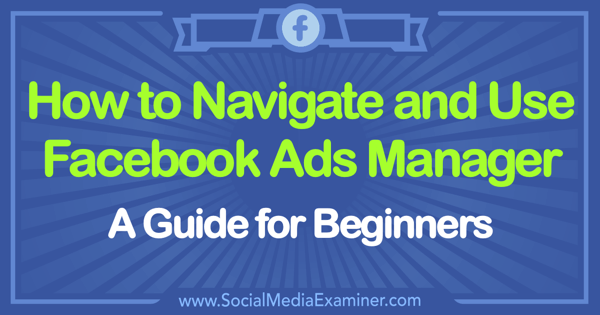
כיצד אוכל להגדיר את חשבון מנהל מודעות הפייסבוק שלי?
כדי להתחיל לפרסם בפייסבוק, ראשית עליך להגדיר את חשבון מנהל המודעות של פייסבוק. להתחיל, היכנס לפייסבוק ובחר צור מודעות מהתפריט הנפתח בפינה השמאלית העליונה.
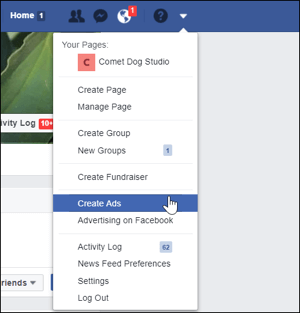
מנהל המודעות מייצר עבורך חשבון ורוצה להדריך אותך בהגדרת מסע הפרסום הראשון שלך.
לחלופין, תוכלו לסגור את המסך על ידי לחיצה על כפתור הסגור בפינה השמאלית התחתונה. עכשיו אתה יכול לחץ על התפריט הראשי בפינה השמאלית העליונה כדי לחשוף ולנווט אל הכלים והאפשרויות השונים במנהל המודעות.
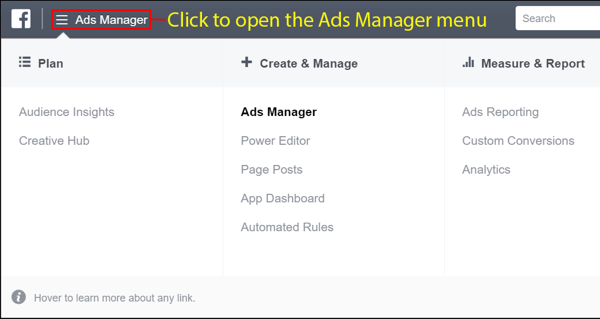
מס '1: חקור את התפריט הראשי של מנהל מודעות Facebook
לאחר שפותחים את התפריט הראשי, אתה ראה את כל אפשרויות מנהל המודעות המאורגנות בחמישה חלקים: תכנן, צור ונהל, מדוד ודיווח, נכסים והגדרות
הנה מבוא לאפשרויות בכל קטע בתפריט. כשתתחיל ליצור קמפיינים למודעות, תועיל לדעת אילו כלים זמינים והיכן למצוא אותם.
לעיתים קרובות בשימוש
בדיוק כמו שהשם מרמז, הקטע בשימוש תכוף מראה לך את ארבעת הכלים שבהם אתה משתמש בתדירות הגבוהה ביותר לגישה נוחה. אם אינך רואה כלי שברצונך להשתמש בו בתובנות קהל כאלה, לחץ על כל הכלים בתחתית כדי לראות את כל הסקירה.
לְתַכְנֵן
החלק 'תוכנית' מכיל כלים שיעזרו לך ללמוד דברים על הקהל שלך ולתת לך רעיונות יצירתיים להפעלת המודעות שלך.
תובנות קהל: בעזרת הכלי 'תובנות קהל', אתה יכול גלה מידע רב על קהלים שונים בפייסבוק.
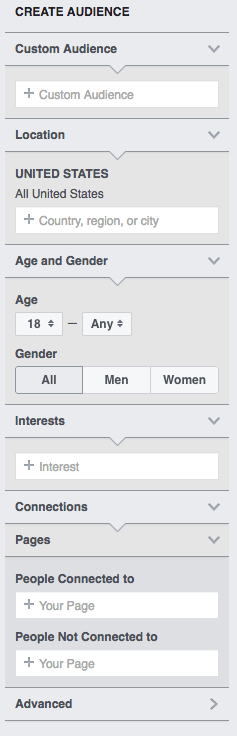
לדוגמה, תוכל לגלות רעיונות שימושיים לפרסום כאשר אתה מבקש מפייסבוק לספק נתונים על אנשים שאוהבים את הדף שלך. כדי לראות איך זה עובד, ראשית ספר לתובנות קהל שאתה רוצה ללמוד על משתמשי פייסבוק שאוהבים את הדף שלך.
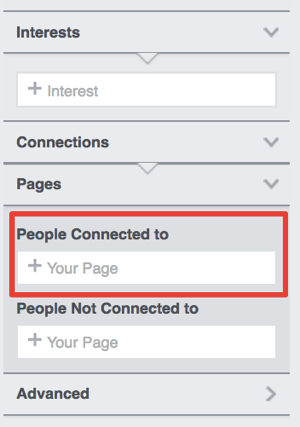
בהתבסס על בחירה זו, תובנות קהל מציגות מספר כרטיסיות מידע על האנשים שאוהבים את הדף העסקי שלך. הכרטיסייה הראשונה היא דמוגרפיה. גרף זה יהיה לחשוף את הגיל והמגדר של אנשים שאוהבים את הדף שנבחר. מכיוון שהקהל של דף זה הוא בעיקר נשי, ייתכן שתשתמש במידע זה להפעלת מודעות נשיות יותר.
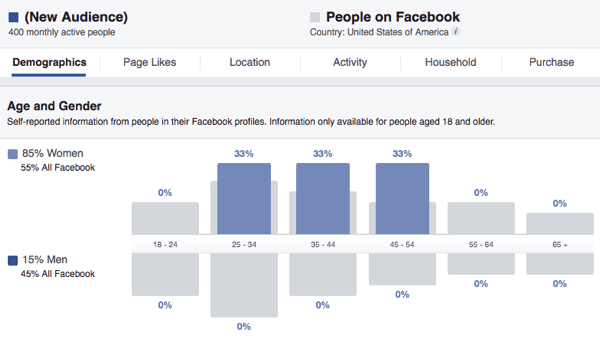
הנתונים הדמוגרפיים מאפשרים לך גם לראות מה אנשים מפרנסים, אם הם נשואים, ואת רמת ההשכלה שלהם. בעזרת מידע זה תוכלו לכתוב העתק ולהשתמש בתמונות המותאמות לדמוגרפיה זו.
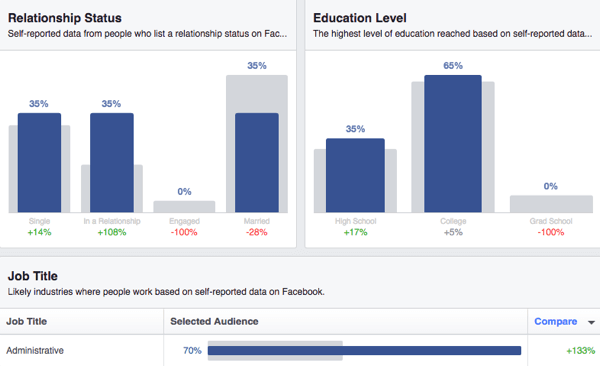
כאשר אתה לחץ על הכרטיסייה אהבתי עמודים בדוח תובנות קהל, אתה ראה מידע שעוזר לך ליצור מודעות הממוקדות לתחומי העניין של אנשים. לדוגמא, בתוך קמפיין מודעות, תוכלו ליצור מודעות נפרדות ולמקד את הקהל על סמך דפים עסקיים אחרים שאנשים אוהבים.
לכן, אם אתה יודע שאנשים שאוהבים את הדף שלך אוהבים גם דפים מסוימים אחרים, תוכל למקד מודעה לקהל של אחד מהדפים האלה, כמו 12 עגבניות. הרעיון הוא שאנשים אלה עשויים להיות יותר קליקים על המודעה שלך ואפילו יאהבו את הדף שלך.
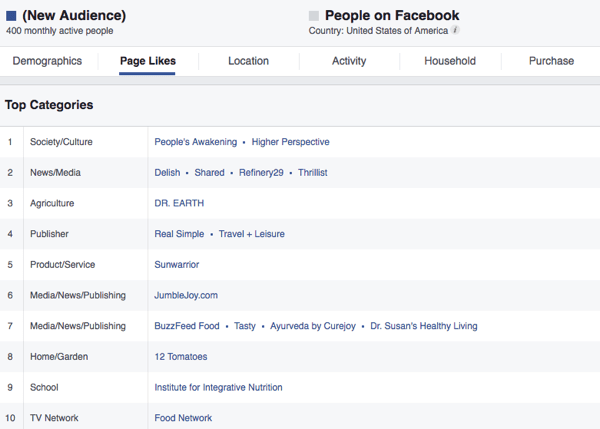
בדוח תובנות קהל, עיין במידע בכל כרטיסייה (דמוגרפיה, עמודי אהבתי, מיקום, פעילות, משק בית ורכישה) כדי לגלות עוד פרטים על אנשים שאוהבים את שלך עמוד. לדוגמא, אתה יכול גלה את מיקומם, עד כמה הם מעורבים בפייסבוק, הכנסות משק הבית ואילו סוגים של דברים הם רוכשים באינטרנט.
ניתן גם להשתמש בתהליך זה לניתוח קהלים מותאמים אישית ותחומי עניין ספציפיים. לדוגמא, אם אנשים שאוהבים את העמוד שלך אוהבים גם את עמוד הפייסבוק 12 עגבניות ואתה רוצה ללמוד עוד לגבי אותו דף, אתה יכול לבקש מתובנות קהל להציג נתונים עבור דף זה על ידי הוספתו לאזור תחומי העניין.
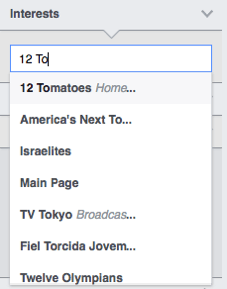
מיד, תוכל ללמוד שעמוד 12 עגבניות מציג דמוגרפיה ישנה יותר מהדף העסקי לדוגמא שהוצג קודם. תוכלו גם לראות כיצד פייסבוק מסווגת את אורח חייהם של עוקבי העמוד הזה. (מופע גבוה יותר של אנשים משתלבים באורח החיים של Country Ways בהשוואה למשתמשי פייסבוק. דרכי מדינה היא אחת מכמה קטגוריות המוגדרות על ידי פייסבוק.)
מרכז קריאייטיב: בחלק התוכנית יש גם כלי שנקרא Creative Hub, שהוא מקום נהדר אליו צור דגימת מודעות לשיתוף עם הצוות שלך ולקבל רעיונות טריים לתוכן.
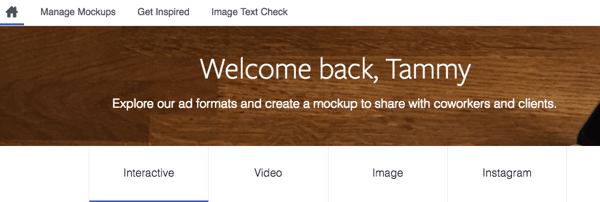
צור ונהל
בקטע יצירה וניהול, אתה מוצא כלים ליצירת המודעה שלך ולניהול מסעות הפרסום שלך.
מנהל עסקים: אם אתה מנהל יותר מדף אחד או שיש לך צוות המסייע בהפעלת מודעות, ההרשמה ל- Business Manager יוצרת מבנה וארגון עבור חשבונך. לאחר שנרשמת למנהל עסקים, תקבל גישה לכלי.
מנהל מודעות: אתה משתמש בכלי זה כדי הפעל את מסעות הפרסום שלך ונתח את הנתונים מהמודעות שלך. אתה יכול קבל את הפיקסל של פייסבוק, התאמה אישית של דוחות, ו להוריד את הנתונים לחלוק עם חברי הצוות שלך.
עורך כוח: Power Editor היא פלטפורמת הפרסום החזקה ליצירת קמפיינים של מודעות. כלי זה מציע כמה אפשרויות ותכונות מתקדמות בעת יצירת מודעות, כמו לאפשר יותר תווים בכותרות.
פוסטים בדף: כלי זה מאפשר לך לראות את כל ההודעות שלך בדף וכיצד אנשים עוסקים בתוכן. יש לך אפשרות לראות פוסטים מתוזמנים, פוסטים שפורסמו ופוסטים של מודעות. אתה גם רואה כמה אנשים ראו את ההודעה שלך (Reach), כמה סך כל הקליקים והפעולות שקיבלה ההודעה שלך, כמה אנשים נקטו פעולה ומתי פורסם ההודעה שלך.
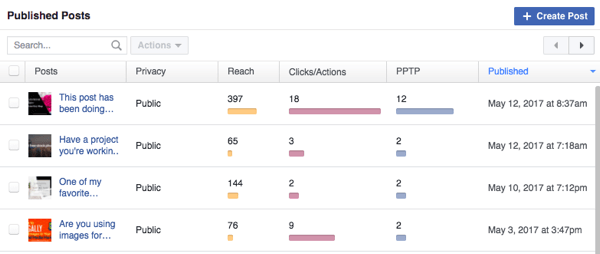
השתמש בכלי זה כדי לבדוק את הפוסטים שלך שפורסמו כדי לראות מה פופולרי ולהגביר את הפוסטים הפופולריים האלה ליותר מעורבות.
עוזר למודעות אפליקציה: הכלי הזה מיועד למפתחי אפליקציות שרוצים להסב תנועה לאפליקציות להורדות נוספות.
כללים אוטומטיים: תכונה זו מאפשרת למפרסמים להגדיר כללים לקמפיינים של מודעות. תכונה זו חשובה מכיוון שאתה יכול להפוך התראות אוטומטיות או לנקוט בפעולה כאשר מתקיימים כללים מסוימים. לדוגמה, תוכל לכבות באופן אוטומטי קבוצת מודעות אם העלות להמרה גבוהה מ- $ 5. זה מבטל את הצורך לבדוק תקציבים בכל יום.
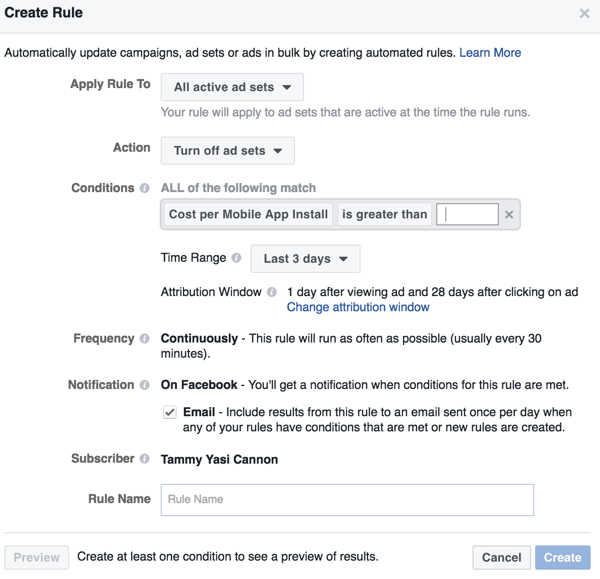
מדוד ודיווח
כשתרצה לנתח את ביצועי המודעות שלך, עיין בכלים שבקטע מדוד ודיווח. לדוגמה, כאן תוכל ליצור המרות מותאמות אישית אלה כדי לעקוב אחר האם המודעות עומדות ביעדים העסקיים שלך.
דיווח מודעות: בעזרת הכלי הזה אתה יכול צור דוח לכל מודעה אתה רץ. לבחירת מודעה קודמת שברצונך לנתח, השתמש בכלי לבחירת התאריכים כדי לצמצם את המודעות המוצגות לתאריכים שנבחרו. על ידי ניתוח המודעות שלך בעזרת הכלי הזה, תוכל ליצור מודעות עם ביצועים טובים יותר בעתיד.
כרטיסייה זו מועילה במיוחד אם אתה צריך השווה מספר קמפיינים כדי לנתח את מדדי הביצועים העיקריים החשובים לך. לדוגמה, תוכל לנתח את המודעות שלך על סמך איזו מהן הייתה שיעור הקליקים הטוב ביותר או עלות הנמוכה ביותר להמרה.
המרות בהתאמה אישית: בזמן ש פיקסל בפייסבוק יעקוב באופן אוטומטי אחר פעולות סטנדרטיות שמשתמשים מבצעים באתר שלך כגון צפייה בתוכן או ביצוע רכישה, המרת פיקסל פייסבוק מותאמת אישית תעשה זאת עקוב אחר פעולה ספציפית שאתה מגדיר.
בעזרת הכלי המרות מותאמות אישית, תוכל ליצור המרות מותאמות אישית ולראות את כל ההמרות המותאמות אישית שיצרת בעבר. אתה תעשה לראות אילו המרות מותאמות אישית פעילות ומתי נתוני הפיקסלים התקבלו.
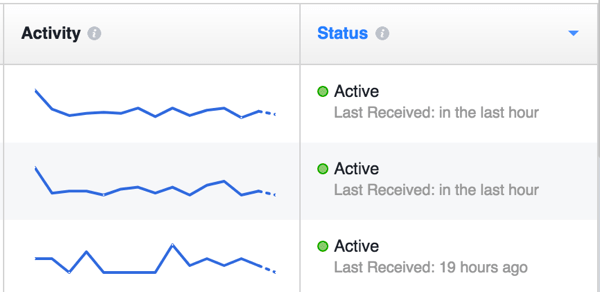
בכל חשבון מודעות יכולות להיות עד 40 המרות בהתאמה אישית בכל פעם. (אם תגיע למקסימום, מחק כמה המרות מותאמות אישית ותוכל ליצור חדשות.) אל צור המרה מותאמת אישית חדשה כדי להתחיל לעקוב אחר פעילות באתר שלך, בפשטות לחץ על הלחצן צור המרה מותאמת אישית ו מלא את המידע.
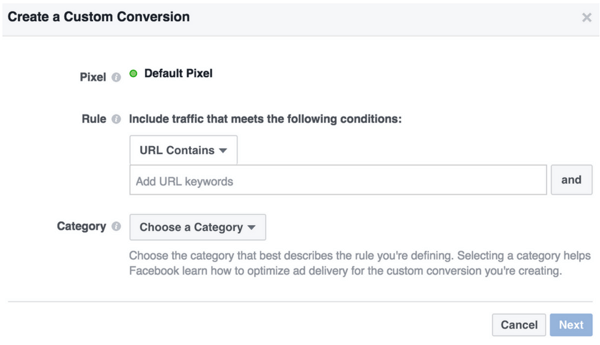
תצטרך בחר כתובת אתר ספציפית כדי לעקוב ביעילות אחר ההמרה שלך. לאחר שתיצור את ההמרה המותאמת אישית, תוכל צור מודעת המרה ו בחר את ההמרה המותאמת אישית כדי לעקוב אחר הצלחת המודעה שלך.
לדוגמה, אם אנשים שנרשמים לאתגר בן 5 הימים שלך מופנים לדף תודה, אתה יכול לשים את כתובת דף התודה בקטע כלל. בכל פעם שמישהו נרשם ורואה את דף התודה, הפיקסל יופעל ויידע את פייסבוק שהתרחשה המרה אמיתית.
קבל הדרכה לשיווק ב- YouTube - באינטרנט!

רוצה לשפר את המעורבות והמכירות שלך עם YouTube? לאחר מכן הצטרף לאסיפה הגדולה והטובה ביותר של מומחי שיווק ביוטיוב כאשר הם חולקים את האסטרטגיות המוכחות שלהם. תקבל הדרכה חיה שלב אחר שלב ממוקדת אסטרטגיה של YouTube, יצירת וידאו ומודעות YouTube. הפוך לגיבור השיווק של YouTube עבור החברה והלקוחות שלך בזמן שאתה מיישם אסטרטגיות שמקבלות תוצאות מוכחות. זהו אירוע אימונים מקוון חי מחבריכם בבודק מדיה חברתית.
לחץ כאן לפרטים - המכירה מסתיימת ב -22 בספטמבר!טיפ מקצוענים: לאחר שתיצור את ההמרה המותאמת אישית, חשוב מאוד לרענן את הדף בפועל בו ברצונך שההמרה תתקיים. זה מאפשר לפיקסלים לירות, ומאפשר לפייסבוק שההמרה המותאמת אישית פעילה.
ניתוח: הכלי של Analytics עוזר לך לנתח נתונים מהפיקסל של פייסבוק ומהדפים שלך. לאחר שתתחיל ליצור מודעות ולעבוד עם הפיקסל, Analytics הוא כלי רב עוצמה שלא יסולא בפז למאמצי השיווק שלך בפייסבוק.
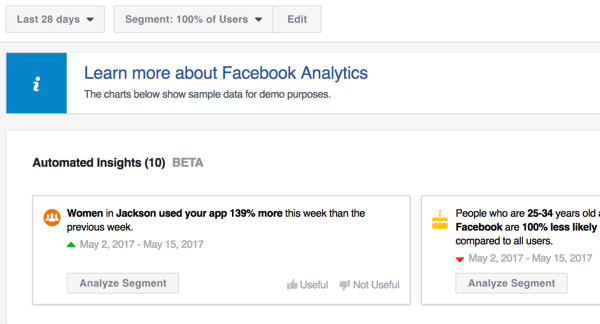
נכסים
בקטע נכסים בתפריט הראשי של מנהל המודעות, יש לך גישה מהירה וקלה לנכסי מפתח שהיית רגיל אליהם בנה את המודעות שלך, כולל קהלים ששמרת לצורך מיקוד מודעות, תמונות שהשתמשת בהן, פיקסל הפייסבוק שלך ו- יותר.
קהלים: בעוד שאתה יכול ליצור קהל למודעה שלך בתהליך עיצוב המודעה, אתה יכול גם השתמש בכלי זה כדי ליצור קהל לשימוש עתידי. כשאתה שומר קהל לשימוש למודעות עתידיות, אתה יכול מצא את הקהל ההציל כאןגם.
פייסבוק מאפשרת לך ליצור שלושה סוגים של קהלים: קהל מותאם אישית, קהל דומה או קהל שמור. תבחר סוג קהל המבוסס על המטרה של מסע הפרסום שלך או על אינדיקטורי הביצועים עבור העסק שלך.
לדוגמה, אתה יכול ליצור קהל מותאם אישית המבוסס על קובץ לקוח או על מעורבות באתר שלך, באפליקציה או בתוכן שלך בפייסבוק.
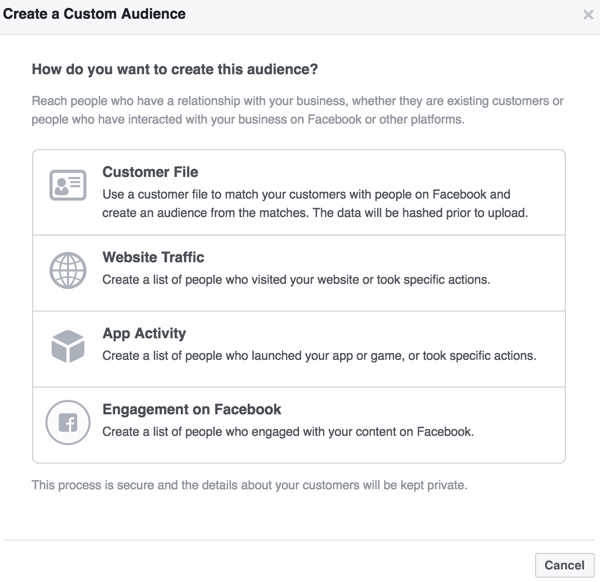
לאחר שתבחר את סוג הקהל המותאם אישית שברצונך ליצור, פייסבוק מדריכה אותך באפשרויות שלך. לדוגמא, אם תרצו לבסס את הקהל המותאם אישית שלך על מעורבות בפייסבוק, תוכלו לראות מספר אפשרויות לבחירה. אתה יכול למקד לאנשים שצפו בסרטונים שלך, לחצו על מודעת ליד, פתחו את מודעת הקנבס שלך או עסקו בדף שלך.
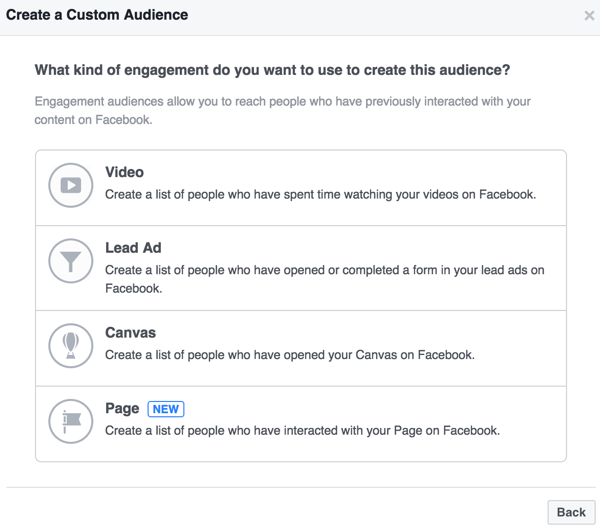
לאחר שתלחץ על אפשרות מעורבות, תראה אינטראקציות ספציפיות שאליהן תוכל למקד. דוגמה זו מציגה את האפשרויות הספציפיות לדף הזמינות לאחר שתבחר באפשרות הדף.
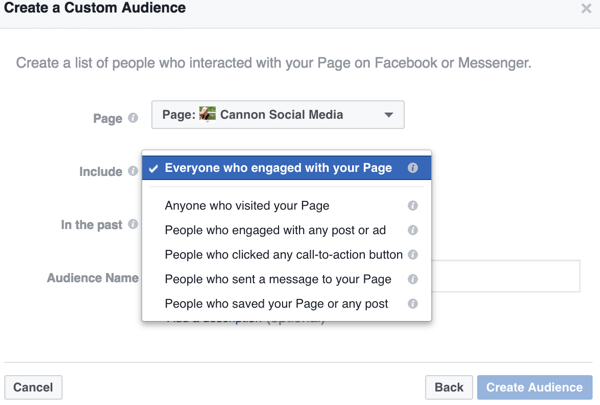
קהל מותאם אישית מאפשר לך למקד לאנשים שאיתם כבר בנית קשר כלשהו, ואילו קהל lookalike עוזר לך למצוא אנשים נוספים בעלי תכונות דומות לאנשים שכבר עוסקים בך תוֹכֶן.
לאחר שתבחר באפשרות ליצור קהל דומה, השתמש בשדה המקור ל ספר לפייסבוק עם מאפייני הקהל שאתה רוצה להתאים. לאחר מכן להגדיר את גודל המיקום והקהל.
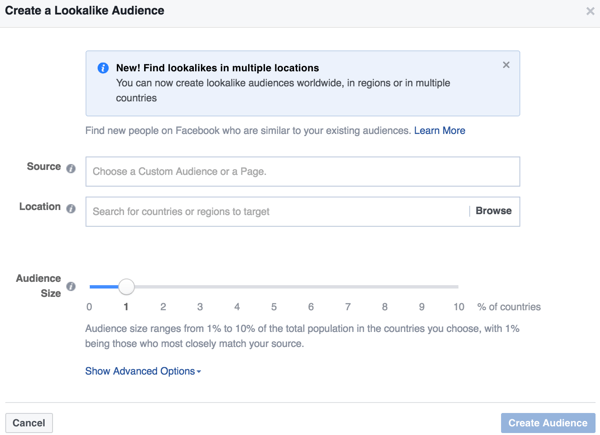
תמונות: כאשר תלחץ על האפשרות תמונות, אתה ראה רשימת תמונות, ממוינות לפי התמונות החדשות ביותר שבהן השתמשת עבור קמפיינים חדשים של מודעות או פוסטים מוגברים.
פיקסלים: הפיקסל הוא אחד הנכסים החשובים ביותר שיש לך כמשווק ברשתות חברתיות. אתה לחץ על אפשרות Pixel כדי להתקין את הפיקסל או ל ראה את נקודות הנתונים בהן הפיקסל יורה בכל עמוד היכן שהוא מותקן.
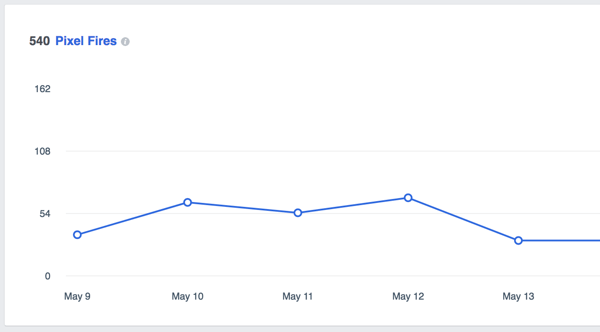
לאחר מכן תוכל לנתח נתוני פיקסלים כדי ליצור מודעות פייסבוק ממוקדות. לדוגמה, נניח שפרסום בבלוג זוכה להרבה צפיות. אתה יכול ליצור מודעה שתמקד לכל מי שקורא את הפוסט באמצעות שדרוג תוכן שהוא יכול להוריד בתמורה לכתובת דוא"ל. באופן זה, תוכל להגדיל את רשימת מנויי הדוא"ל ואת בסיס הלקוחות הפוטנציאלי שלך.
אירועים לא מקוונים: זה כלי שיעקוב אחר פעילות שקורה מחוץ לפייסבוק. אולי מישהו ראה את המודעה שלך בפייסבוק ואז הגיע לחנות המקומית שלך לרכוש את המוצר. ל ליצור אירועים לא מקוונים, העלה נתוני לקוחות והתאם אותם לאנשים שכנראה ראו את המודעה. זה נותן לך דרך נוספת להרגיש ביטחון בנוגע להצבת מודעות.
למרות שמעקב אחר כל המרה אחת יכול להיות קשה, יצירת משפך הגיוני עבור כל מסע פרסום יכול לעזור לך לעקוב אחר ההצלחה של הקמפיין.
קטלוגים למוצרים: אפשרות קטלוגי המוצרים מיועדת לעסקים עם אתר מסחר אלקטרוני למוצרים, מלונות, נסיעות או טיסות. בקיצור, מודעות דינמיות הראה פרטי לקוחות פוטנציאליים מקטלוג המוצרים שלך על סמך אינטראקציות קודמות עם העסק שלך.
אתה משתמש בתכונה קטלוגי מוצרים כדי ליצור קטלוג מוצרים, בהתאם להנחיות של פייסבוק. לאחר שהקטלוג שלכם יפעל, תוכלו למצוא אבחונים רבי עוצמה שתוכלו להשתמש בהם כדי לשווק את המוצרים שלכם בצורה יעילה יותר.
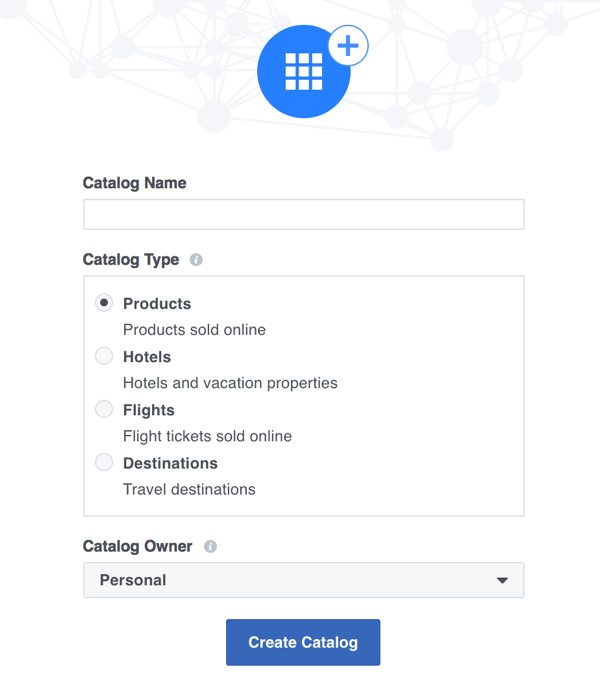
סרטונים: כאשר אתה משתמש ב- Ads Manager מחשבון Business Manager, יש אפשרות וידאו המאפשרת לך ראה את הסרטונים בכל אחד מהדפים שלך. אזור זה הוא מקום נוח להעלאה וניהול של סרטונים.
הגדרות
אזור ההגדרות הוא המקום בו נשמר כל פרטי החשבון שלך. לך לכאן ל עדכן את פרטי התשלום, את הדוא"ל שלך וכן הלאה.
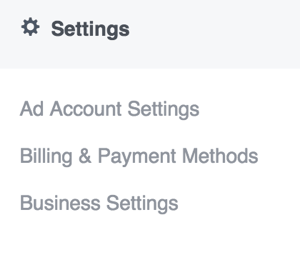
מס '2: הבן את כרטיסיות מנהל המודעות בפייסבוק
כשלוחצים על אפשרות מנהל המודעות בתפריט הראשי של מנהל המודעות, פותחים את הכלי הראשי של מנהל המודעות. בממשק, ארבע כרטיסיות מכילות מידע שונה שיעזור לך להעריך את המודעות שאתה יוצר בפייסבוק. הכרטיסיות הן סקירת חשבון, קמפיינים, קבוצות מודעות ומודעות.

כרטיסיית סקירת חשבון
הכרטיסייה סקירת חשבון מאפשרת לך ראה את ביצועי המודעות הנוכחיות שלך במבט חטוף.
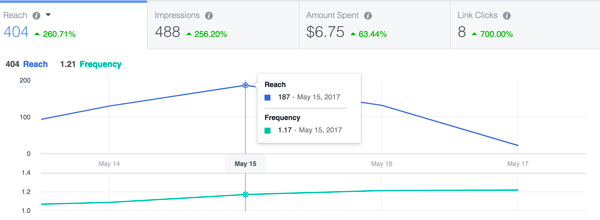
אתה יכול גם לסנן קמפיינים כדי לעבור ממודעות פעילות לטווח זמן אחר.
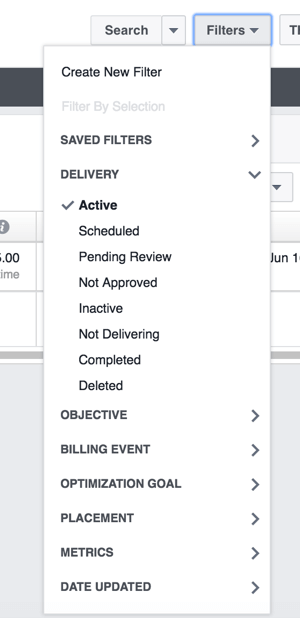
קמפיינים, קבוצות מודעות וכרטיסיות מודעות
פיתוח אסטרטגיה למודעות לוקח מעט זמן ודרך לדעת אם המודעה שלך מניבה ביצועים טובים. מה שיעור הקליקים של המודעה שלך? מה העלות שלך להמרה? אלו מדדים שתצטרך לדעת.
אתה יכול לנתח את המודעות שלך באמצעות הכרטיסיות מסעות פרסום, קבוצות מודעות ומודעות. בחר בכרטיסייה שמציגה את הקבץ שברצונך לנתח ואז השתמש בעמודות ביצועים ופירוט כדי לקדוח.
כאשר אתה לחץ על העמודה ביצועים, אתה רואה אפשרויות לצפייה בהיבטים מסוימים של מסע הפרסום שלך. לחץ על אפשרות כדי לחשוף את המדדים הקשורים.
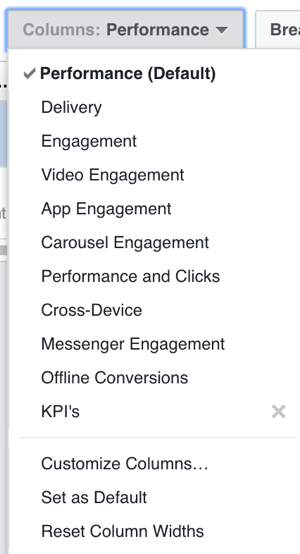
אתה יכול לנתח נתונים עוד יותר בעזרת העמודה 'פירוט', למשל באילו ימים התרחשו המרות או באיזה מכשיר אנשים היו כאשר הם לחצו על המודעה שלך.
אתה יכול אפילו התאם אישית את העמודות ליצירת דוחות ייחודיים לשתף עם צוות או לנתח את ההצלחה של מדד מפתח. לדוגמא, אם חשוב לך שהמודעה שלך תבצע מעל שיעור קליקים של 5%, תוכל להתאים אישית את העמודות כך שיציגו קודם מדדים גבוהים יותר.
ל לשמור דוח מותאם אישית אתה יוצר לעיון עתידי, לחץ על שמור דוח, תן שם לדו"ח שלך בתיבת הדו-שיח שמופיעה, ו לחץ על שמור.
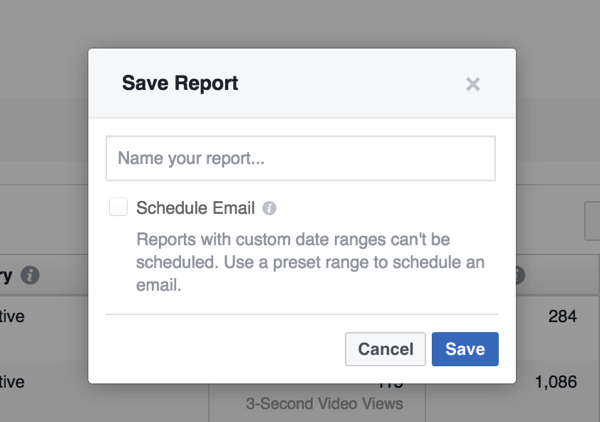
מס '3: צור מודעת פייסבוק במנהל המודעות
כשאתה יוצר קמפיין, כל מודעה עוברת דרך תהליך בשלושה שלבים: מסע פרסום, קבוצת מודעות ואז המודעה בפועל שאנשים רואים.
לחץ על הלחצן הירוק צור מודעה בפינה השמאלית העליונה של מנהל המודעות כדי להתחיל ליצור מודעה. זה פותח את רמת הקמפיין בה אתה נמצא בחר מטרה למודעה שלך.
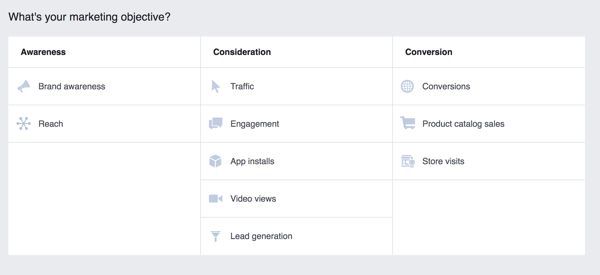
אז אתה לעבור לשלב ערכת המודעות, איפה אתה להגדיר קהל. לחלופין, אם השתמשת בכלי הקהלים כדי ללמוד, ליצור ולהציל קהל, תוכל לבחור כאן את הקהל המוגדר מראש. אתה גם בוחר את המיקום של המודעה שלך כאן.
בשלב השלישי של יצירת המודעה שלך, אתה בחר את דף הפייסבוק ו / או את חשבון אינסטגרם שאליו המודעה שלך מחוברת. בחר אם המודעה שלך תציג קרוסלת תמונות, תמונה בודדת, וידאו או מצגת שקופיות. אתה יכול אפילו לבחור לעצב מודעת קנבס במסך מלא. הוסף את הטקסט, כתובת אתר היעד והקריאה לפעולהלַחְצָן. לאחר מכן סקירה ו בצע את ההזמנה שלך כדי להתחיל את קמפיין המודעות.
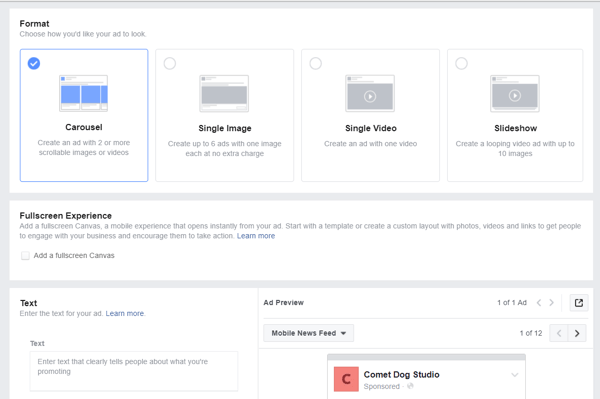
רוצים עוד כאלה? חקור מודעות פייסבוק לעסקים!
.
סיכום
מנהל מודעות Facebook הוא המרכז המרכזי ליצירת קמפיין מודעות. הנתונים הסטטיסטיים והניתוחים העמוקים מאפשרים לך להתאים את המודעות שלך בהתאם לדרישות העסקיות הספציפיות. היכולת להגיע לקהל כה ממוקד וממוקד למודעות שלך בעלות כה נמוכה היא מהפכנית.
מה אתה חושב? האם אתה מרגיש נוח לנווט במנהל המודעות? האם אתה מרגיש בטוח לגבי הצבת מסע הפרסום הבא שלך? אנא שתף את מחשבותיך בתגובות.